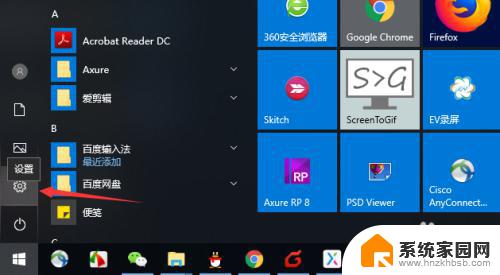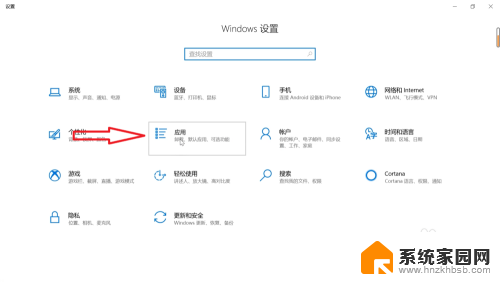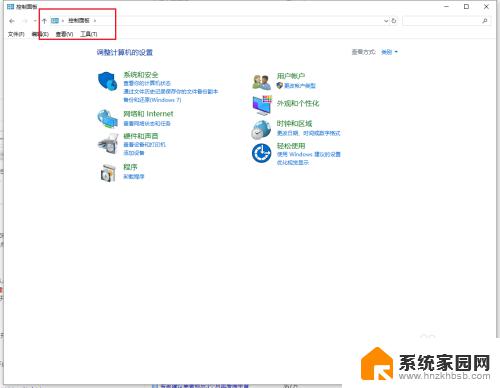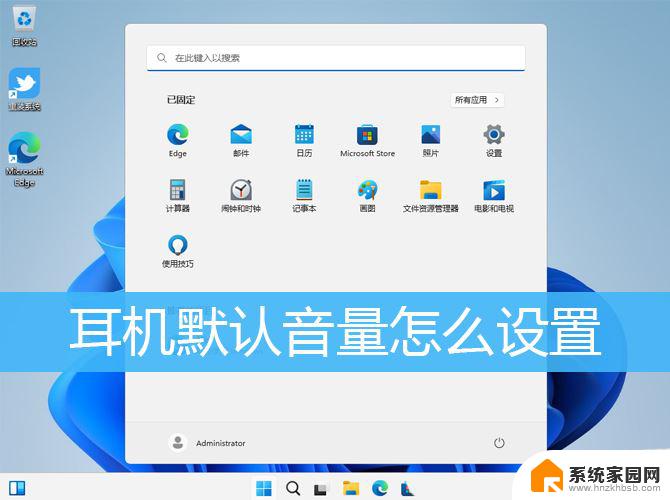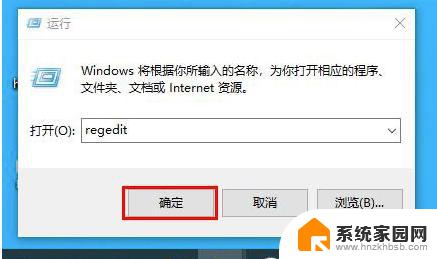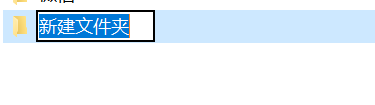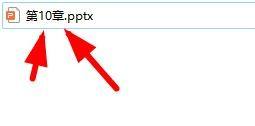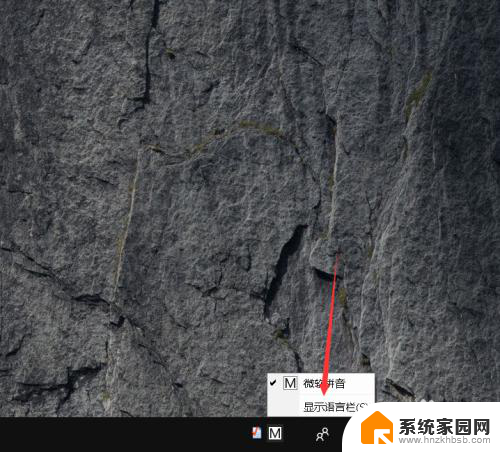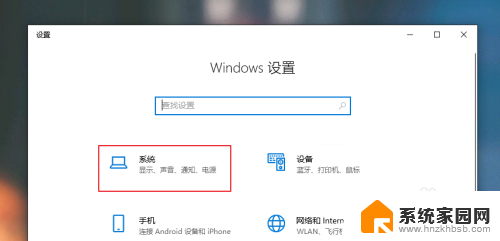怎么更改默认的打开方式 Win10文件默认打开方式设置方法
更新时间:2024-02-02 08:38:21作者:hnzkhbsb
在Windows 10中,当我们双击一个文件时,系统会自动选择默认的打开方式来处理它,有时候我们可能希望更改默认的打开方式,以便更适合我们的需求。幸运的是Windows 10提供了简单易用的设置方法,让我们可以轻松地更改文件的默认打开方式。无论是音频、视频、图片还是文档文件,只需按照以下步骤操作,我们就能够轻松地更改默认的打开方式,让文件在我们喜欢的程序中自动打开。让我们一起来了解一下这些设置方法吧。
具体步骤:
1.选中我们想要打开的文件,然后单击鼠标右键。在弹出的菜单框中选择打开方式,然后在展开的菜单中打开<选择其他应用>选项;
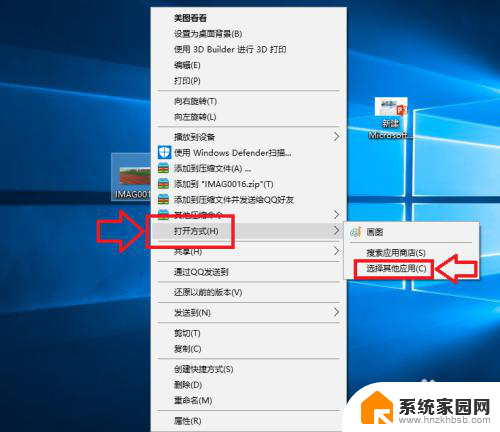
2.在弹出的窗口中,我们选择打开<更多应用>选项,如下图所示;
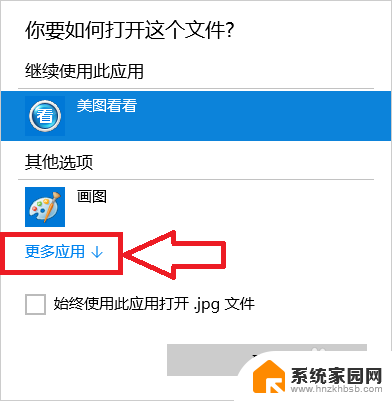
3.在程序列表中选择我们想要打开的应用程序,如果以后一直想用这个程序的话我们就将<始终使用此应用打开.jpg文件>前面的 √ 选中,然后点击确定;
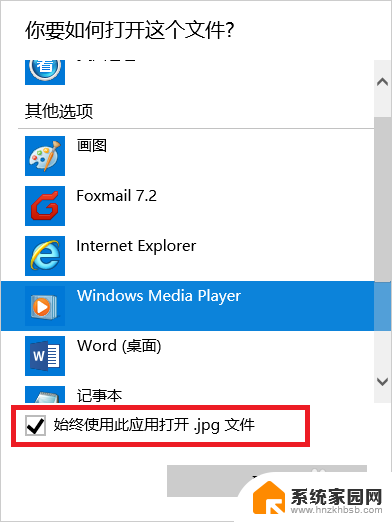
4.此时当我们再次打开我们的文件的时候,使用的应用程序就是刚才设置的程序;
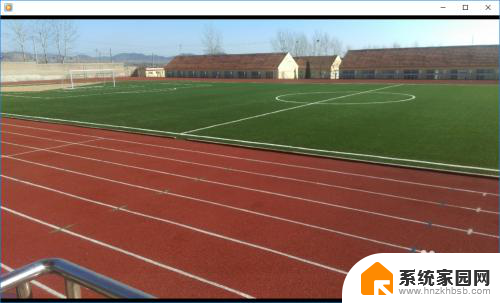
以上就是关于如何更改默认的打开方式的全部内容,如果有遇到相同情况的用户,可以按照小编提供的方法来解决。